Что вызывает ошибку «Input Not Supported» и как ее исправить
Ошибка «Input Not Supported» возникает, когда компьютер передаёт видеосигнал, который монитор не может отобразить (обычно это неподходящее разрешение или частота обновления).
Как избавиться от «Input Not Supported»
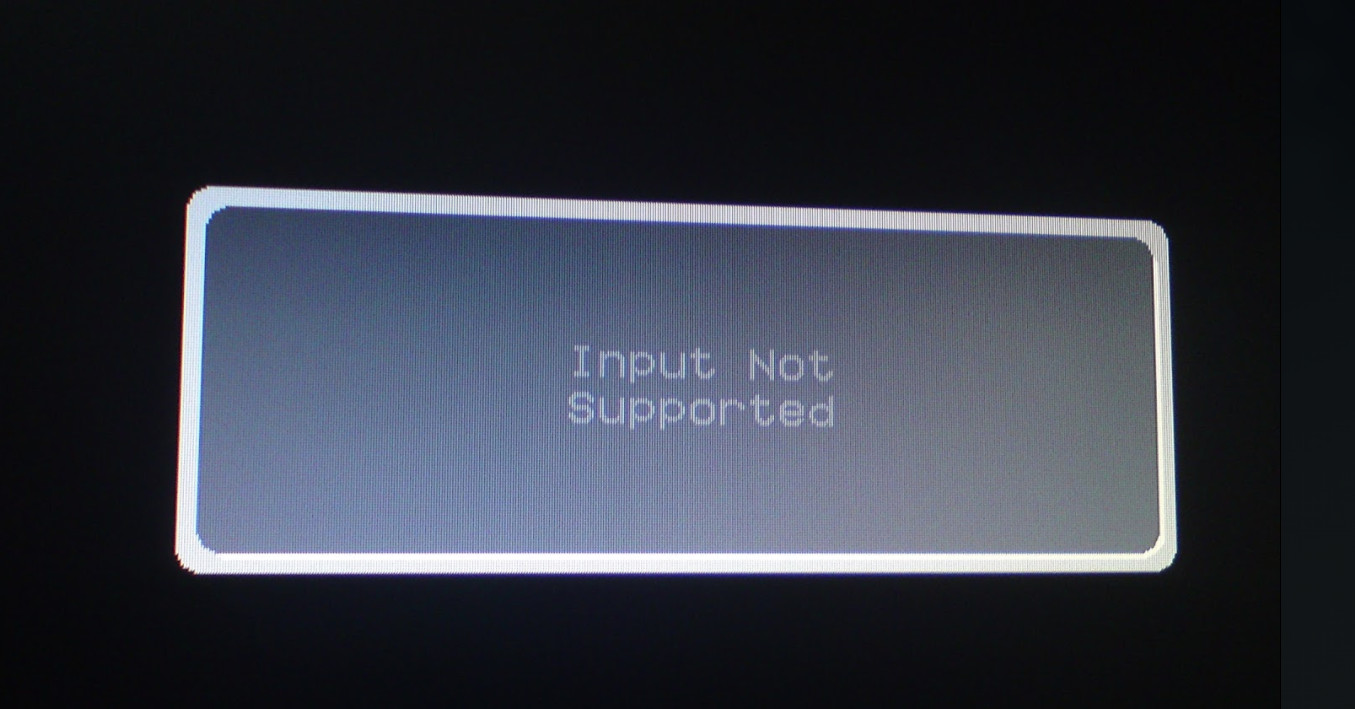
Вернуть изображение на дисплей (и избавиться от ошибки) крайне просто. Приложенные ниже шаги помогут вам в этом практически со 100% шансом.
1. Перезагрузитесь в безопасном режиме
- Выключите компьютер.
- Включите его и сразу несколько раз нажмите F8 (или удерживайте SHIFT+F8, если используется старая версия Windows).
- Выберите «Безопасный режим».
- После загрузки кликните ПКМ на рабочем столе → «Параметры экрана».
- Установите безопасное разрешение, например, 1920×1080 при 60 Гц.
- Перезагрузитесь в обычном режиме.
2. Сброс настроек через восстановление
Если не удаётся попасть в безопасный режим:
- Включите и сразу выключите компьютер 2–3 раза подряд.
- Появится экран восстановления.
- Перейдите: «Дополнительные параметры» → «Параметры загрузки» → «Перезагрузить» → F4 (Безопасный режим).
- Повторите шаги выше.
Дополнительные советы:
- Используйте разрешение и частоту, поддерживаемые вашим монитором (обычно 1920×1080 при 60 Гц).
- Если монитор старый, попробуйте более низкое разрешение, например, 1280×1024.
- Подключите монитор, который поддерживает текущее разрешение.
- Иногда проблема в плохом HDMI, VGA или DisplayPort кабеле. Попробуйте другой кабель или порт.
Остались вопросы? Поделись ими в комментариях!
Подписаться
0 комментариев